วิธีเล่นเพลงผ่านลำโพงขณะใช้หูฟังบนพีซี
เราสามารถเล่นเพลงผ่านลำโพงในขณะที่เราใช้หูฟังได้หรือไม่? ใช่เราทำได้ เราสามารถใช้อุปกรณ์เสียงสองเครื่องพร้อมกันได้ วันนี้ ในบทความนี้ เราจะเรียนรู้เกี่ยวกับสามวิธีที่เราใช้ทั้งหูฟังและลำโพงพร้อมกันบนพีซี Windows 11/10 ของคุณ
คุณสามารถใช้หูฟังและลำโพงคอมพิวเตอร์พร้อมกันได้หรือไม่?
ใช่คุณสามารถ! ตอนนี้ หากคุณสงสัยว่าทำไมใครๆ ถึงต้องการใช้อุปกรณ์เสียงสองเครื่องพร้อมๆ กัน โดยปกติแล้วจะเกิดขึ้นเมื่อคนในครอบครัวคนหนึ่งต้องการเพลิดเพลินกับเสียงเพลงจากหูฟัง ในขณะที่คนอื่นๆ ต้องการฟังจากลำโพง นอกจากนี้ ในบางครั้ง ศิลปินมิกซ์เสียงอาจต้องการเล่นไฟล์เสียงบนอุปกรณ์สองเครื่องพร้อมกันในบางครั้ง
วิธีเล่นเพลง(Music)ผ่านลำโพง(Speakers)ขณะใช้หูฟัง
คุณสามารถเล่นเพลง(Music)ผ่านลำโพง(Speakers)ในขณะที่ใช้หูฟังใน Windows 11/10 โดยทำตามขั้นตอนนี้:
- เชื่อมต่อหูฟังของคุณ
- ไปที่การ ตั้งค่า เสียง(Sounds)บนพีซีของคุณ
- ตั้งค่าอุปกรณ์เสียงเริ่มต้น
- ปรับการตั้งค่าสเตอริโอมิกเซอร์
- เลือกอุปกรณ์เอาท์พุตเสียงที่สอง
เชื่อมต่อ(Connect)ทั้งลำโพงและหูฟังกับพีซีของคุณ ตรวจสอบ ให้(Make)แน่ใจว่าอุปกรณ์เสียงทั้งสองเชื่อมต่อกับพีซีของคุณอย่างถูกต้อง
ไปที่ไอคอนระดับเสียงในซิสเต็มเทรย์ของคุณ(volume icon in your system tray)และคลิกขวา
เลือกตัวเลือกเสียง (Sounds)ซึ่งจะเป็นการเปิดการ ตั้งค่า เสียง(Sounds)ในพีซีของคุณ
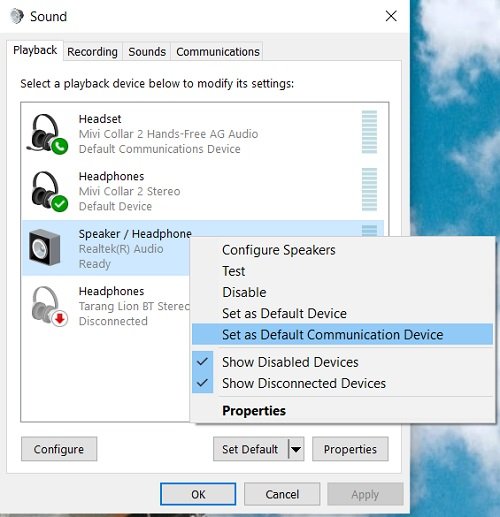
คลิกที่ แท็บ Playbackและไปที่Speakers คลิกขวาและเลือก “ Set as Default Device ” หากตั้งค่าเป็นอุปกรณ์เล่นเริ่มต้นแล้ว ตัวเลือกจะเป็นสีเทาสำหรับคุณ


ตรวจสอบตอนนี้ คุณควรจะสามารถเล่นเพลงผ่านลำโพงในขณะที่ใช้หูฟังของคุณได้
แม้ว่าวิธีนี้จะช่วยให้คุณเล่นเพลงผ่านทั้งหูฟังและลำโพงได้ แต่คุณภาพเสียงอาจไม่ดีนัก นอกจากนี้ คุณอาจสังเกตเห็นความล่าช้าเล็กน้อยในเอาต์พุตเสียงผ่านอุปกรณ์ทั้งสอง ดังนั้น หากคุณต้องการการตั้งค่าเหล่านี้สำหรับการใช้งานส่วนตัวหรือชั่วคราว ไม่เป็นไร แต่ถ้าคุณกำลังมองหาเอาต์พุตเสียงคุณภาพระดับมืออาชีพ คุณควรลองใช้เครื่องผสมสัญญาณเสียงที่ดี
เมื่อฉันเชื่อมต่อหูฟังกับลำโพงคอมพิวเตอร์ยังคงเล่นอยู่?
สิ่งนี้สามารถเกิดขึ้นได้เนื่องจากการตั้งค่าเสียงของคุณหรือการอัปเดตล่าสุด ขั้นแรก(First)รีสตาร์ทเครื่องคอมพิวเตอร์ของคุณและดู หากไม่ได้ผล ให้เปลี่ยน การตั้งค่า เสียง(Sound)และอัปเดตไดรเวอร์เสียง หรือลองเปลี่ยนอุปกรณ์เสียงเริ่มต้น
โปรดแจ้งให้เราทราบผ่านความคิดเห็นหากคุณได้ลองใช้เคล็ดลับนี้แล้ว
Related posts
Bluetooth speaker เชื่อมต่อ แต่ไม่มี Sound or Music ใน Windows 10
วิธีการกำหนดค่าและทดสอบ Surround Sound Speakers บน Windows 10
LabChirp เป็นฟรี Sound Effect Generator software สำหรับ Windows PC
แท็บการปรับปรุงหายไปใน Speakers Properties บน Windows 10
Fix No Sound From Laptop Speakers
หูฟังไม่ทำงานหรือตรวจพบใน Windows 10 Fix
อุปกรณ์ HDMI playback ไม่แสดงใน Windows 10
วิธีเล่นเสียงบนหูฟังและลำโพงพร้อมกันใน Windows 10
Videos, Sound, Sound, Sound, Pictures and Animations
วิธีเปลี่ยน Sound Effects เปิดให้บริการใน Outlook ใน Windows 10
วิธีปิด Keyboard Sound ใน Windows 10 สำหรับบนหน้าจอ Keyboard
Troubleshoot No Video, Audio or Sound ใน Skype โทรบน Windows
เว็บไซต์ที่ดีที่สุดในการค้นหาเอฟเฟกต์ Sound ที่ไม่มีค่าลิขสิทธิ์ฟรี
Best Free Sound & Audio Equalizer software สำหรับ Windows 10 PC
ฟรี Ambient Noise Generator software & tools เพื่อสร้าง Ambient Sound
Fix Red X Cross ใน Volume icon ใน Windows 10
วิธีปิดหรือปิด Sound ในการเล่นอัตโนมัติ Video ในเว็บไซต์ใด ๆ
เปิดใช้งาน Recording Recording Recording Devices และแสดงอุปกรณ์ปิดการใช้งานใน Windows 11
วิธีการเปลี่ยน Sound setting ของแอปพลิเคชั่นหลายตัวในครั้งเดียว
วิธีการตั้งค่า Audio device เป็นค่าเริ่มต้นใน Windows 10
